如何拆分PDF頁面?這個簡單方法你一定沒用過
阿新 • • 發佈:2019-02-20
分割 下載 com 很多 sha 展示 效果 比較 閱讀 隨著時間的推移PDF文件的重要性已經逐漸的顯示出來了,可以看到不管是在工作中還是在學習中,都會接觸到很多PDF格式的文件,尤其是當人們在工作中遇到的時候,一些PDF文件過大,會給閱讀和保存帶來很大的不便,這就需要將PDF頁面進行拆分,那麽如何拆分PDF頁面呢?其實很簡單,下面就來為大家講解兩種不同的方法來實現PDF拆分頁面,這個簡單方法你一定沒用過!

?
準備工作:
電腦
瀏覽器
迅捷PDF編輯器
操作方法:
第一步:運行我們下載安裝好的軟件,然後進入到軟件的功能頁面,在首頁點擊“文件”然後將準備好的PDF文件添加進去。
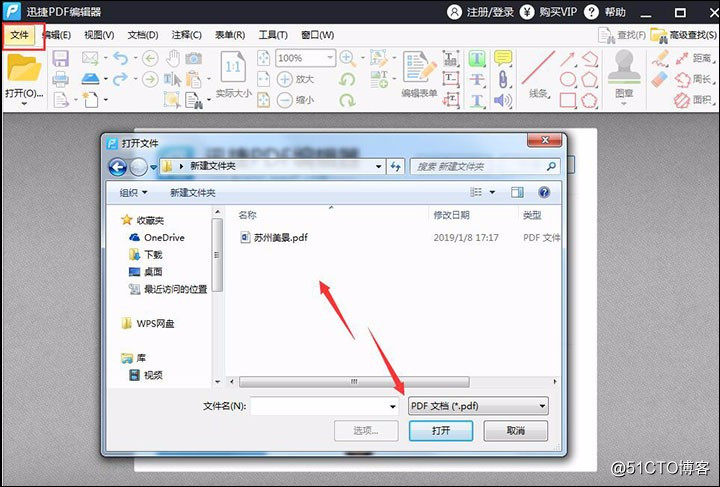
第二步:然後點擊軟件上方的選項“文件”然後點擊下面的“更多頁面”之後選擇“拆分頁面”
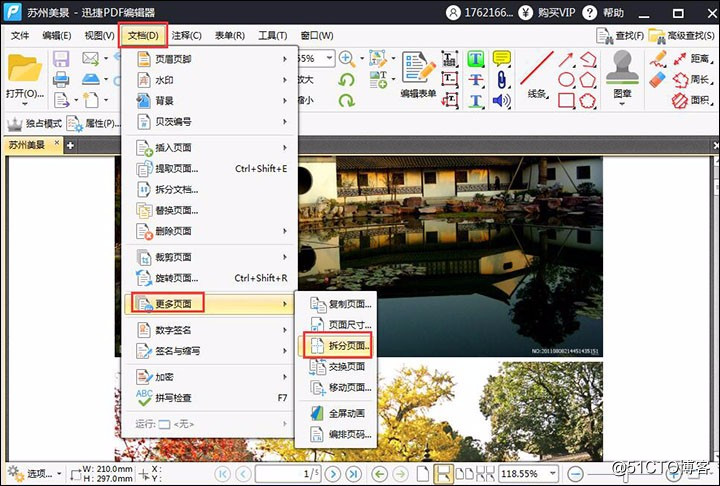
第三步:選擇好之後可選擇拆分的方式,有兩種拆分方式分別是水平拆分,垂直拆分,選擇好之後對“頁面範圍”進行選擇選擇好之後點擊“確定”即可。
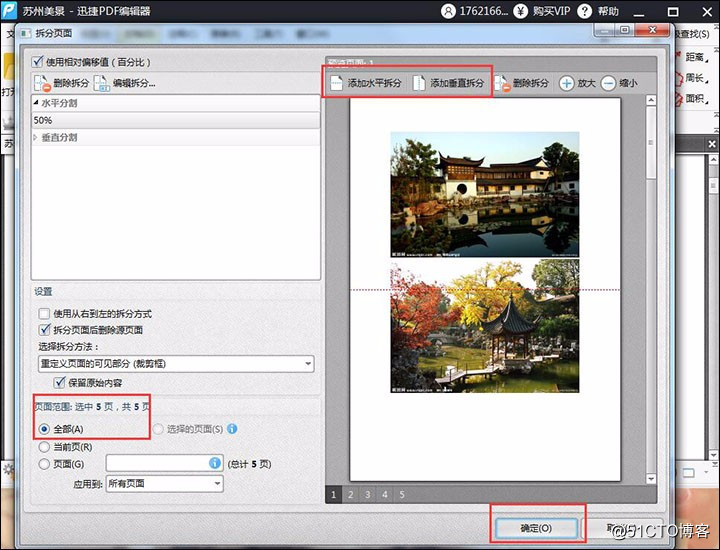

?
準備工作:
電腦
瀏覽器
迅捷PDF編輯器
操作方法:
第一步:運行我們下載安裝好的軟件,然後進入到軟件的功能頁面,在首頁點擊“文件”然後將準備好的PDF文件添加進去。
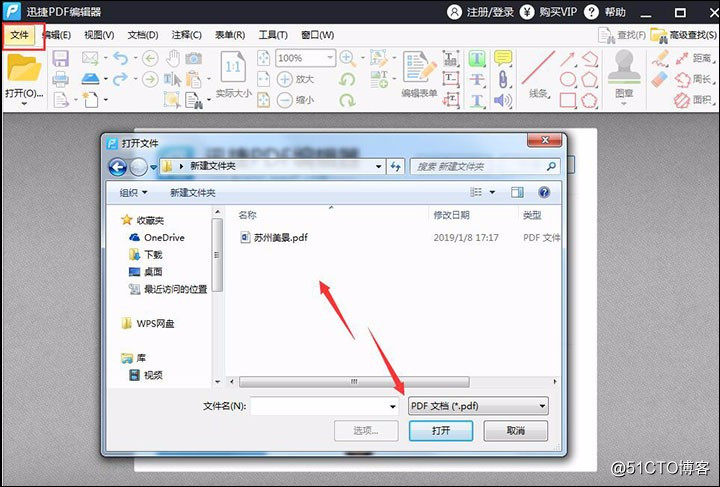
第二步:然後點擊軟件上方的選項“文件”然後點擊下面的“更多頁面”之後選擇“拆分頁面”
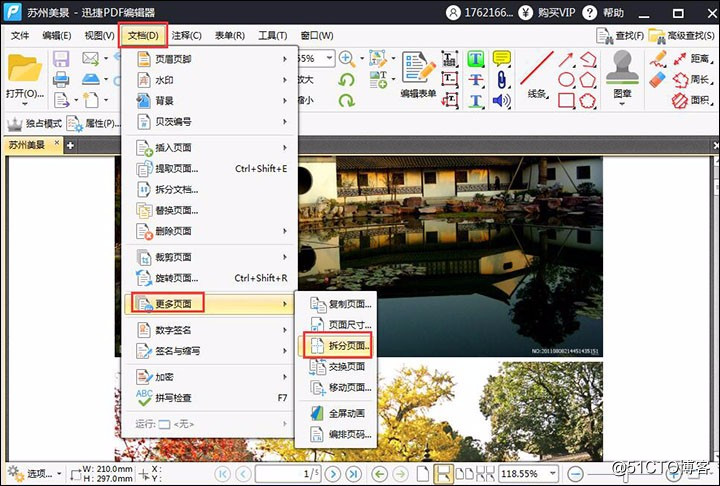
第三步:選擇好之後可選擇拆分的方式,有兩種拆分方式分別是水平拆分,垂直拆分,選擇好之後對“頁面範圍”進行選擇選擇好之後點擊“確定”即可。
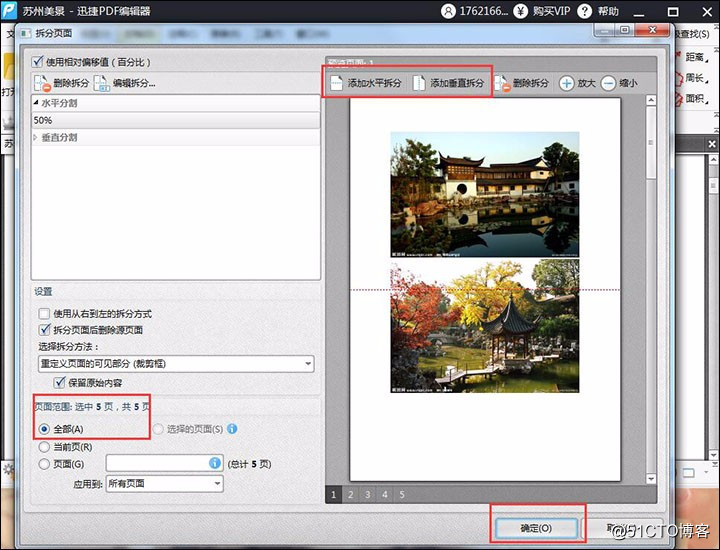
為了讓大家更加清楚的看到拆分頁面之後的效果,下面來為大家展示一下拆分之後的效果圖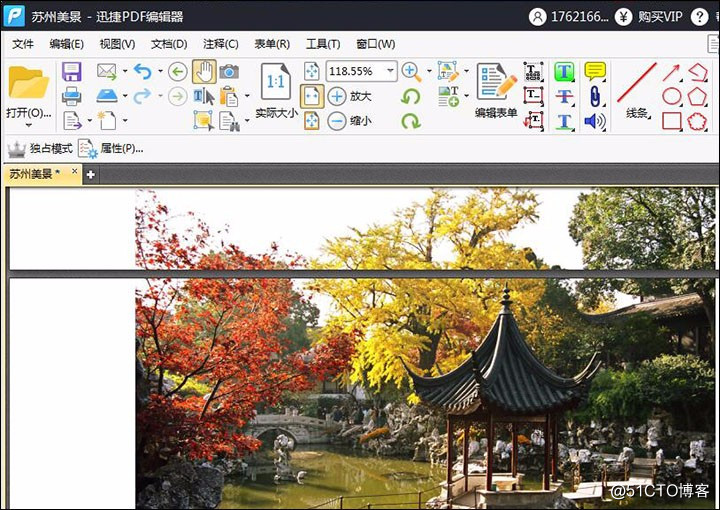
當然除了這種方法之外呢還有一種比較簡單的方法,下面就來給大家介紹吧,是不是覺得很厲害啊
軟件:迅捷PDF轉換器
軟件介紹:這款功能很強大哦,不僅僅是能夠轉換各種辦公文檔,功能也不僅僅是局限於PDF文件轉換哦,還能夠進行PDF分割和PDF合並,是不是很神奇呢
首先我們是打開迅捷PDF轉換器這個軟件,然後進去到它的功能頁面點擊“PDF的其他操作”點擊之後可選擇下面的子欄目“PDF分割”之後點擊“添加文件”文件添加好之後點擊“開始轉換”等待一會看到轉換的狀態為百分之百的時候,就是已經轉換完成啦。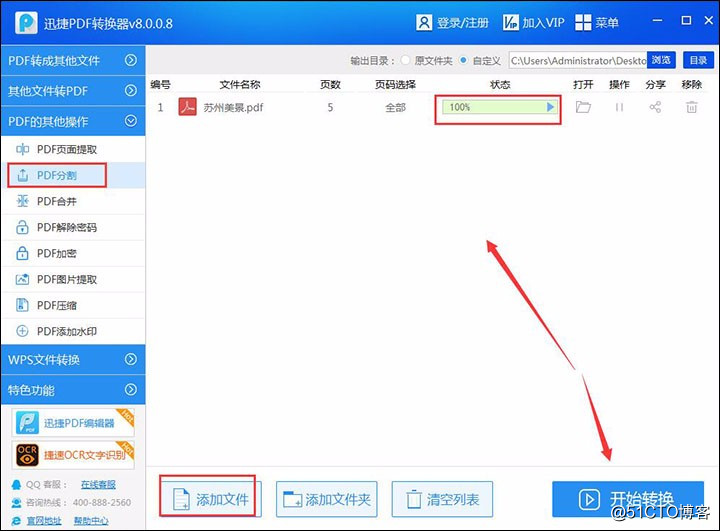
看到這裏相信大家已經知道PDF拆分頁面怎麽做是最簡單的啦,這兩款軟件都是比較簡單的操作,看大家喜歡哪一個就可以使用哪一個啦,這些軟件的功能不僅僅是這些哦,相信你們下載之後會給你們帶來不一樣的驚喜哦。
如何拆分PDF頁面?這個簡單方法你一定沒用過
